OneDrive 内のすべてのフォルダーをコンピューターと同期しない場合は、Windows および macOS 用の OneDrive アプリを使用して、エクスプローラーまたは Finder で表示するフォルダーを選択できます。
Web ブラウザーまたはモバイル アプリを使用して Windows または Mac を表示すると、すべてのフォルダーが常に表示されます。
-
OneDrive の設定を開きます (通知領域で OneDrive クラウド アイコンを選択し、[OneDrive のヘルプと設定] アイコン 、[設定] の順に選択します)。
-
[アカウント] タブに移動します。
-
[フォルダーの選択] を選択します。
-
[フォルダーの選択] ダイアログ ボックスで、自分のコンピューターと同期しないフォルダーの選択を解除して、[OK] を選択します。
-
メニュー バー上部にある OneDrive クラウド アイコンをクリックし、[] をクリックしてメニューを開き、[ユーザー設定] を選択します。
-
[アカウント] タブに移動します。
-
[フォルダーの選択] を選択します。
-
[フォルダーの選択] ダイアログ ボックスで、自分のコンピューターと同期しないフォルダーの選択を解除して、[OK] を選択します。
注:
-
OneDrive に既に含まれているフォルダーのみをチェックまたはオフにすることができます。 OneDrive に含まれていないフォルダー (外部 USB ドライブなど) を同期用に含めることはできません。 詳細はこちらでご確認ください。
-
ドキュメント、デスクトップ、画像、個人用コンテナー フォルダーなど、PC にとって重要な特定のフォルダーをオフにすることはできません。
-
コンピューターと同期しているフォルダーを オフ にすると、フォルダーはコンピューターから削除されますが、フォルダーとその内容は引き続きオンラインで使用できます。
-
選択したカスタム同期設定は、各コンピューターと各アカウントに固有です。
詳細情報
補足説明
|
|
サポートに問い合わせ Microsoft アカウントとサブスクリプションに関するヘルプについては、「Account & Billing Help 」を参照してください。 テクニカル サポートについては、「Microsoft サポートに問い合わせ」 にアクセスし、問題を入力し、[ヘルプ]を選択します。 それでもサポートが必要な場合は、[サポートに問い合わせ] を選択して、最適なサポート オプションに導きます。 |
|
|
|
管理者 管理者は、管理者、OneDriveのヘルプを表示するか、OneDrive 技術Community、Microsoft 365のサポートにお問い合わせください。 |

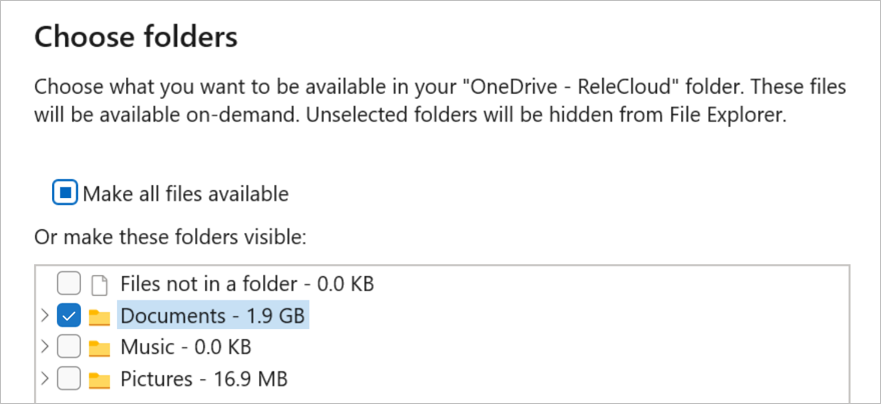
![Mac 向け OneDrive の [フォルダーの同期] ダイアログ ボックス](/images/ja-jp/b95bc32c-a8eb-47c1-8d58-230becc3f901)











